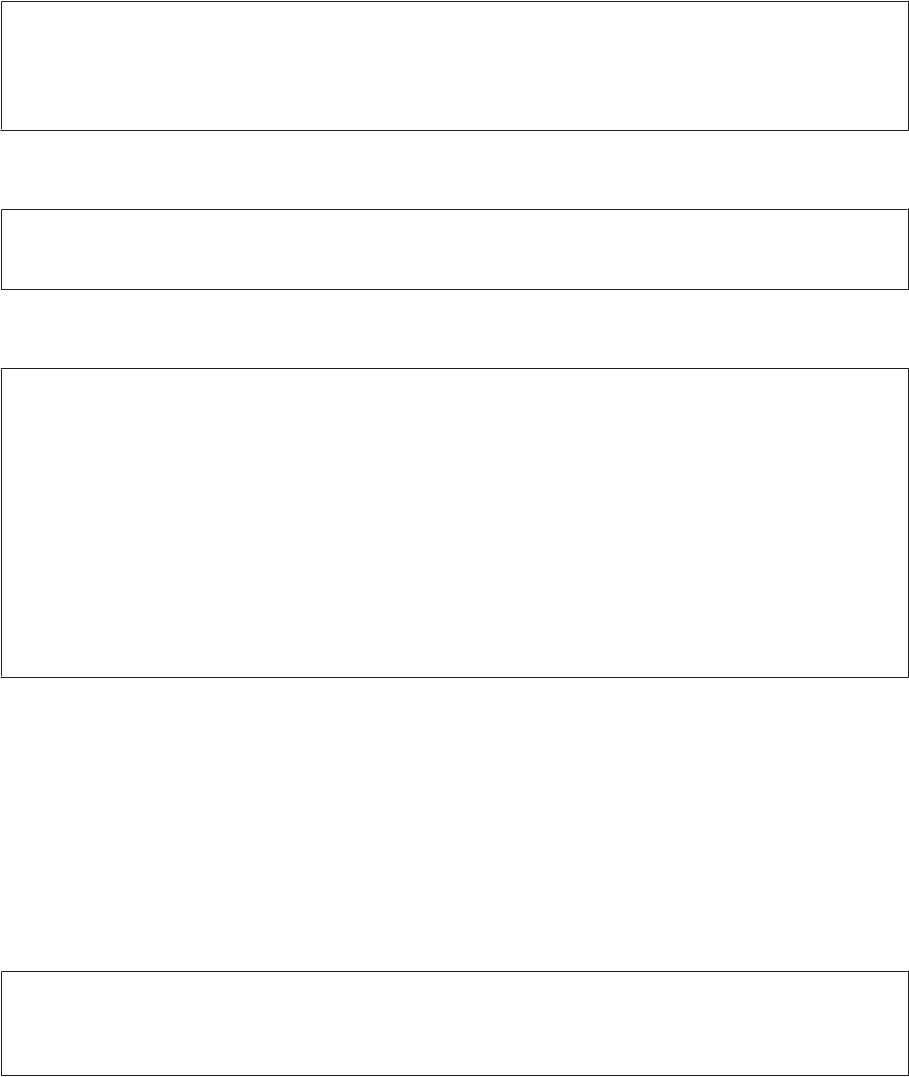-
datum stimmt beim scannen nicht , wie kann ich das ändern Eingereicht am 29-11-2023 19:25
Antworten Frage melden -
Wie kann ich einscannen von einem Dokument und dann per E-Mail verschicken Eingereicht am 13-3-2023 13:32
Antworten Frage melden -
Beim Drucken eines gespeicherten Originales aus dem Computer ist das Druckbild in Ordnung. Beim Drucken einer Kopie eines Originales werden einige Zeilen des Textes nicht wiedergegeben. Eingereicht am 28-9-2022 11:57
Antworten Frage melden -
Wie wechsle ich die Tintenpatronen bei Epson wf 3620 Eingereicht am 27-8-2022 17:20
Antworten Frage melden -
wie komme ich zurück auf Standardformat und druck
Antworten Frage melden
Eingereicht am 28-7-2022 14:58 -
epson wf-3620 macht immer Papierstau bei Eingabe beidseitigem Druck Eingereicht am 2-1-2022 10:48
Antworten Frage melden -
am workForce 3820 kann ich keine neuen Patronen einlagen, da schlitten sich nicht bewegt?
Antworten Frage melden
Eingereicht am 17-8-2021 14:40-
Druckerpatronen austauschen !! (Epson WF-3620)
Finden Sie diese Antwort hilfreich? Antwort melden
#
Hallo versuche es mal nach dieser Anleitung, bei mir funktioniert das.
Am Drucker, Hauptmenü (Haussymbol)- Pfeiltaste nach rechts- Werkzeuge (Schraubenzieher u -schlüssel) drücken- Tintenstand- Patronentausch- es wird im Display angezeigt was zu tun ist.
Gehäuseoberteil, beidseitig in Vertiefung fassen und hochklappen. Verschlussbügel für Patronenwagen öffnen, jetzt können Patronen getauscht werden. Beantwortet 17-8-2021 17:15
-
-
Hallo, hat jemand Erfahrung mit der Beseitigung des Druckfehlers "Fehlercode: 0x97"
Antworten Frage melden
Vielen Dank
Klaus K.
Eingereicht am 22-7-2020 16:54 -
wie einstellen das ich die Seite beidseitig drucken kann Eingereicht am 13-1-2020 09:29
Antworten Frage melden -
Fehler 0x69 bei Epson Work Force WF-3620 Was soll ich tun? Eingereicht am 19-2-2019 17:01
Antworten Frage melden -
Wie öffne ich den Drucker um die Patronen zu wechseln? Eingereicht am 15-12-2017 18:38
Antworten Frage melden -
Was bedeutet der Fehlercode 0x69 beim WorkForce WF-3620? Eingereicht am 16-7-2017 11:16
Antworten Frage melden -
wenn ich ein fax senden möchte wo stecke ich das papier hinein und welche seite ist oben die mit schrft oder die leere seite Eingereicht am 20-4-2017 14:28
Antworten Frage melden -
Bei der Installation des Work Force WF 3620 kann ich die Abdeckung der Druckerpatronen nicht öffnen, da sich der `Schlitten´ nicht bewegt. Aus diesem Grund kann ich die Abdeckung der Farbpatronen nicht öffnen. Was kann ich tun? Eingereicht am 15-1-2017 16:56
Antworten Frage melden -
mein epsondrucker zeigt fehlercode 0x69 an Eingereicht am 2-1-2017 13:35
Antworten Frage melden -
hallo mein Drucker schreibt immer den gleichen Fehler 0x69
Antworten Frage melden
Eingereicht am 29-2-2016 08:36-
was kann ich da tun
Finden Sie diese Antwort hilfreich? (57) Antwort melden
Beantwortet 29-2-2016 08:43
-
-
-
Habe das selbe Problem Beantwortet 30-6-2016 at 14:55
Finden Sie diese Antwort hilfreich? (14) Antwort melden
-
-
-
Hat bereits jemand eine Lösung für diesen Fehler? Beantwortet 11-5-2017 at 18:16
Finden Sie diese Antwort hilfreich? (12) Antwort melden
-